कीबोर्ड को रीसेट कैसे करें
लेखक:
Roger Morrison
निर्माण की तारीख:
27 सितंबर 2021
डेट अपडेट करें:
1 जुलाई 2024
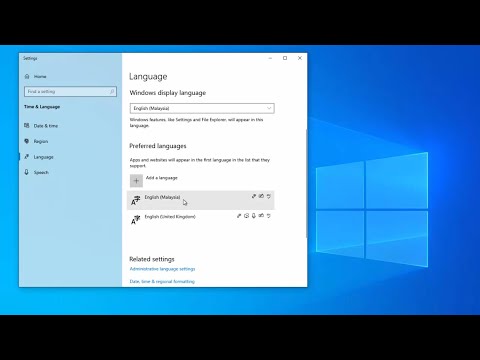
विषय
- चरणों
- विधि 1 विंडोज पर एक कीबोर्ड रीसेट करें
- विधि 2 मैक पर एक कीबोर्ड रीसेट करें
- विधि 3 Windows पर भाषा सेटिंग्स रीसेट करें
- विधि 4 मैक ओएस एक्स पर भाषा सेटिंग रीसेट करें
- विधि 5 एक Apple वायरलेस कीबोर्ड रीसेट करें
चाहे आपके पास विंडोज पीसी या मैक हो, आपको अपना कीबोर्ड रीसेट करना पड़ सकता है जो ठीक से काम नहीं कर रहा है। कीबोर्ड की डिफ़ॉल्ट सेटिंग्स को पुनर्स्थापित करना आवश्यक है। इसी तरह, यदि आपको किसी दिए गए भाषा के विशिष्ट वर्णों की आवश्यकता है, तो आप भाषा सेटिंग्स बदल सकते हैं।
चरणों
विधि 1 विंडोज पर एक कीबोर्ड रीसेट करें
- मेनू खोलें प्रारंभ (

). स्क्रीन के निचले बाएँ कोने में Windows लोगो पर क्लिक करें। -

टाइप डिवाइस मैनेजर. आप तब डिवाइस मैनेजर तक पहुंच पाएंगे, जो आपको अपने कंप्यूटर के सभी हार्डवेयर तत्वों को कॉन्फ़िगर करने की अनुमति देता है।- यदि आपके कीबोर्ड में असंगत कीस्ट्रोक है, तो फ़ोल्डर का पता लगाएं और क्लिक करें प्रणाली और सुरक्षा। फिर पर क्लिक करें नियंत्रण कक्ष, तो पर द्वारा देखें यदि आप मोड में हैं श्रेणियाँ। चुनना बड़ा प्रतीक और प्रबंधक का पता लगाएं।
-

पर क्लिक करें डिवाइस मैनेजर (
). वह खिड़की के शीर्ष पर है। -

स्क्रीन स्क्रॉल करें। कीबोर्ड फ़ोल्डर का विस्तार करें, और फिर तीर पर क्लिक करें (
) के बाईं ओर कीबोर्ड। आपको अपने कंप्यूटर पर सभी उपलब्ध कीबोर्ड दिखाई देंगे। -

रीसेट करने के लिए कीबोर्ड का चयन करें। बस कीबोर्ड के नाम पर क्लिक करें।- यदि आप किसी विशेष कीबोर्ड को रीसेट करना चाहते हैं, जैसे कि वायरलेस कीबोर्ड, तो यह यहां है कि आपको इसे चुनना होगा।
-

अनइंस्टॉल आइकन पर क्लिक करें। यह खिड़की के शीर्ष पर एक लाल "एक्स" के रूप में है। -

पर क्लिक करें हां. ऐसा करने पर, चयनित कीबोर्ड डिवाइस मैनेजर से गायब हो जाएगा। -

बटन पर क्लिक करें अपडेट के लिए देखें. डिवाइस मैनेजर विंडो के ऊपरी दाएं कोने में, यह बटन कंप्यूटर मॉनीटर के रूप में होता है। गायब कीबोर्ड प्रबंधक में फिर से दिखाई देता है। -

कीबोर्ड को फिर से चुनें। कीबोर्ड के नाम पर क्लिक करें। -

बटन पर क्लिक करें ड्राइवर को अपडेट करें. यह आयत के आकार का एक आइकन है जिसकी ओर इशारा करते हुए एक विंडो है। -

पर क्लिक करें स्वचालित रूप से अपडेट किए गए ड्राइवर सॉफ़्टवेयर के लिए खोजें. यह लिंक विंडो के शीर्ष पर है। कीबोर्ड के लिए एक या अधिक ड्राइवर खोजने के लिए विंडोज के लिए कुछ सेकंड प्रतीक्षा करें। -

विंडोज को नया ड्राइवर इंस्टॉल करने दें। यदि कोई नया ड्राइवर है, तो जानें कि आपके पास करने के लिए कुछ नहीं है: विंडोज आपके लिए इंस्टॉल करता है।- यदि कोई नया ड्राइवर नहीं है, तो बस क्लिक करें पास खिड़की के नीचे और बाएँ।
-

अपने कंप्यूटर को पुनरारंभ करें। खुला है प्रारंभ, फिर पर क्लिक करें चालू / बंद (
) तो पर पुनः आरंभ। यह बात है! यदि आपने चरणों का पालन किया है, तो आपका कीबोर्ड पूरी तरह से रीसेट होना चाहिए।
विधि 2 मैक पर एक कीबोर्ड रीसेट करें
-

मेनू खोलें सेब (
). स्क्रीन के ऊपरी बाएँ कोने में Apple लोगो पर क्लिक करें। एक ड्रॉप-डाउन मेनू दिखाई देगा। -

पर क्लिक करें सिस्टम प्राथमिकताएँ. ड्रॉप-डाउन मेनू में यह दूसरा विकल्प है। -

पर क्लिक करें कीबोर्ड. बैज के आकार का कीबोर्ड वरीयताओं की खिड़की की दूसरी पंक्ति में है। -

टैब पर क्लिक करें कीबोर्ड. यह विचाराधीन विंडो के टैब बार में बहुत बचा है। -

पर क्लिक करें संशोधक कुंजियाँ. बटन विंडो के नीचे दाईं ओर है। -

पर क्लिक करें डिफ़ॉल्ट सेटिंग्स को पुनर्स्थापित करें. फिर ओके पर क्लिक करें, जो एक ही लाइन पर है, लेकिन दाईं ओर। सभी संशोधक कुंजियाँ किसी न किसी तरह से रीसेट की जाती हैं (उदाहरण के लिए, कुंजी क्रम). -

टैब पर क्लिक करें ई. यह कीबोर्ड विंडो के टैब बार में दूसरे स्थान पर है। -

एक स्वैप प्रतिस्थापन का चयन करें। बाएं फ्रेम में, टाइपिंग ओवरराइड की सामग्री पर क्लिक करें। -

पर क्लिक करें -. चिह्न लेबल वाले बॉक्स के ठीक नीचे है की जगह। उस पर क्लिक करके, आप तुरंत प्रश्न में प्रतिस्थापन को हटा देंगे।- यदि आपके पास हटाने के लिए अन्य प्रतिस्थापन हैं, तो ठीक यही काम करें।
-

टैब पर क्लिक करें शॉर्टकट. यह कीबोर्ड विंडो के टैब बार में दूसरे स्थान पर है। -

पर क्लिक करें डिफ़ॉल्ट सेटिंग्स को पुनर्स्थापित करें. बटन दाईं ओर है, लगभग आधी खिड़की तक। इस बटन पर क्लिक करने से डिफ़ॉल्ट शॉर्टकट सेटिंग्स पुनर्स्थापित होंगी। -

अपने मैक को पुनरारंभ करें। मेनू खोलें सेबपर क्लिक करें पुनः प्रारंभ ..., फिर क्लिक करके पुष्टि करें पुनः आरंभ। यह बात है! आपने अपने मैक का कीबोर्ड रीसेट कर दिया है।
विधि 3 Windows पर भाषा सेटिंग्स रीसेट करें
-

मेनू खोलें प्रारंभ (
). स्क्रीन के निचले बाएँ कोने में Windows लोगो पर क्लिक करें। -

सेटिंग्स खोलें (
). स्टार्ट विंडो के निचले बाएं कोने में गियर आइकन पर क्लिक करें। -

पर क्लिक करें समय और भाषा. इसका आइकन, खिड़की के बीच में, अन्य चीजों में एक घड़ी शामिल है। -

टैब पर क्लिक करें क्षेत्र और भाषा. यह आपको पृष्ठ के बाईं ओर मिलेगा। -

एक भाषा चुनें। उस भाषा पर क्लिक करें जिसे आप हटाना चाहते हैं। -

सूची से भाषा हटाएं। बटन पर क्लिक करें निकालेंसूची का विलोपन तात्कालिक है। -

डिफ़ॉल्ट भाषा बदलें। उस भाषा पर क्लिक करें जिसे आप इसे चुनना चाहते हैं, और फिर क्लिक करें डिफ़ॉल्ट भाषा के रूप में सेट करें.
विधि 4 मैक ओएस एक्स पर भाषा सेटिंग रीसेट करें
-

मेनू खोलें सेब (
). स्क्रीन के ऊपर बाईं ओर Apple लोगो पर क्लिक करें। एक ड्रॉप-डाउन मेनू दिखाई देगा। -

पर क्लिक करें सिस्टम प्राथमिकताएँ. ड्रॉप-डाउन मेनू में यह दूसरा विकल्प है। -

पर क्लिक करें भाषा और क्षेत्र. नीला झंडा, लोंइक, वरीयताओं की पहली पंक्ति में है। -

इसे हटाने के लिए एक भाषा चुनें। बाएं फ्रेम में, उस भाषा पर क्लिक करें जिसे आप इसे चुनने के लिए हटाना चाहते हैं। -

पर क्लिक करें -. चिह्न लेबल वाले बॉक्स के ठीक नीचे है पसंदीदा भाषाएँ। उस पर क्लिक करके, आप तुरंत चयनित भाषा को हटा देते हैं।- फ्रेम के शीर्ष पर स्थित भाषा डिफ़ॉल्ट भाषा है। फ्रेम के शीर्ष पर दूसरी भाषा को फहराने के लिए, इसे सूची से चुनें और माउस से माउंट करें।
विधि 5 एक Apple वायरलेस कीबोर्ड रीसेट करें
-

अपना कीबोर्ड बंद करें। बटन पर एक लंबी प्रेस (कम से कम तीन सेकंड) करें चालू / बंद आपके कीबोर्ड की -

मेनू खोलें सेब (
). स्क्रीन के ऊपरी बाएँ कोने में Apple लोगो पर क्लिक करें। एक ड्रॉप-डाउन मेनू दिखाई देगा। -

पर क्लिक करें सिस्टम प्राथमिकताएँ. ड्रॉप-डाउन मेनू में यह दूसरा विकल्प है। -

पर क्लिक करें ब्लूटूथ. आइकन
वरीयताएँ विंडो की तीसरी पंक्ति पर है।- यदि ब्लूटूथ अक्षम है, तो बटन पर क्लिक करें ब्लूटूथ चालू करें जो बाईं ओर और खिड़की के बीच में है।
-

बटन पर एक लंबा प्रेस करें चालू / बंद आपके कीबोर्ड की जब तक कीबोर्ड पर रोशनी न पड़े, दबाव जारी न करें। -

कीबोर्ड का चयन करें। जबकि अभी भी बटन पकड़े हुए है चालू / बंद मेनू में दबाया गया ब्लूटूथ, कीबोर्ड के नाम पर क्लिक करें। -

बटन जारी करें चालू / बंद. जब 8-अंकीय युग्मन कोड दर्ज करने के लिए कहा जाए, तो बटन जारी करें चालू / बंद.- यदि आपसे कुछ नहीं पूछा जाता है और कीबोर्ड पूरी तरह से काम करता है, तो बटन को छोड़ दें चालू / बंद : ऑपरेशन खत्म हो गया है।
-

युग्मन कोड दर्ज करें। कीबोर्ड कोड दर्ज करें और कुंजी के साथ पुष्टि करें प्रविष्टि। इस बिंदु पर, आपका कीबोर्ड रीसेट होना चाहिए और आपके कंप्यूटर के साथ संवाद करना चाहिए।

- यदि आपका कीबोर्ड बैटरी के साथ काम करता है, तो कीबोर्ड निर्माता द्वारा सुझाए गए ले लो।
- रीसेट अक्सर आपको कीस्टोन कीबोर्ड को पुनर्स्थापित करने की अनुमति देता है। प्रतिपक्ष यह है कि कीबोर्ड की कुछ सेटिंग्स (या सभी) मिट जाती हैं।

